Smartphones sind heutzutage aus dem Leben vieler Menschen nicht mehr wegzudenken. Ob Sie bei der Arbeit oder in der Unterhaltung in Kontakt bleiben oder die einzige Kamera sind, die Sie am häufigsten bei sich tragen – diese Geräte sind aus dem täglichen Leben nicht mehr wegzudenken. Es ist zwar eine tolle Sache, dass uns Smartphones helfen können, aber es bedeutet auch, dass wir dafür sorgen müssen, dass sie sicher aufbewahrt werden. Google hat einen Gesichtsscan zum Entsperren Ihres Telefons integriert, aber Sie möchten ihn möglicherweise nicht verwenden. Wir haben also die Schritte zum Deaktivieren von Face Unlock auf dem Pixel 7 oder Pixel 7 Pro.
So deaktivieren Sie Face Unlock auf dem Pixel 7 und 7 Pro
Es ist großartig, dass Google beschlossen hat, die Face Unlock-Funktion wieder auf seine Telefone zu bringen. Das letzte Mal, dass wir es sahen, war am Pixel-4-Serie mit Soli-Radarsensor. Allerdings mit dem Pixel 7 Und Pixel 7 ProIm Gerät sind keine ausgefallenen Radarsensoren verbaut. Stattdessen nutzt es die Software-Tricks von Google, um mit der Frontkamera Ihr Gesicht zu scannen.
Es ist zwar schön, diese Option zum Entsperren Ihres Telefons zu haben, sie ist jedoch bei weitem nicht so sicher wie Ihr Fingerabdruck. Tatsächlich ist die Sicherheitsstufe so niedrig, dass sie nicht für sichere Apps wie Bankgeschäfte oder Einkäufe verwendet werden kann. Es ist eher ein praktischer Faktor, auf das Telefon zu schauen und es entsperren zu lassen. Wenn Sie jedoch möchten, dass Ihr Telefon nicht so einfach entsperrt wird, können Sie die Funktion deaktivieren – und wir haben hier die Schritte für Sie.
1. SWischen Sie vom oberen Bildschirmrand nach unten zweimal oder einmal mit zwei Fingern und tippen Sie auf das ⚙-Symbol, um auf die Einstellungen Ihres Telefons zuzugreifen.
2. Scrollen Sie nach unten und wählen Sie aus Sicherheit.
3. Tippen Sie auf Gesichts- und Fingerabdruck-Entsperrung.

4. Wählen Gesichts Entsperrung.
5. Geben Sie Ihr Sicherheits-PIN oder Muster.
6. Tippen Sie auf Gesichtsmodell löschen.
7. Wählen Löschen.
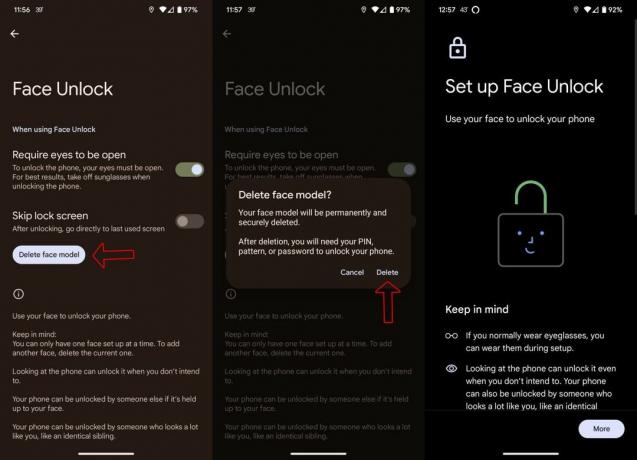
Wenn diese Schritte abgeschlossen sind, wird Ihr Gesicht nicht mehr zum Entsperren Ihres Telefons verwendet. Wenn Sie die Funktion erneut aktivieren möchten, befolgen Sie die oben genannten Schritte, außer bei Schritt 6, Sie werden mit dem Einrichtungsvorgang begrüßt.
Auch hier ist es schön, dass Google die Option zurückgebracht hat, Ihr Pixel 7 und 7 Pro mit Ihrem Gesicht zu entsperren. Angesichts der niedrigen Sicherheitsstufe möchten Sie dies jedoch möglicherweise nicht, je nachdem, wie viele vertrauliche Informationen Sie auf Ihrem Telefon haben. Google geht sogar so weit, in seinen Einstellungen aufzulisten, wie die Funktion ausgenutzt werden kann. Obwohl dies also zwei davon sind beste Android-Smartphones Sie kaufen können, bedeutet das nicht, dass sie perfekt sind.

Google Pixel 7
Google hat das Design der letztjährigen Smartphones weiter verfeinert. Während das Design optimiert und eine Reihe neuer und hilfreicher Funktionen hinzugefügt wurden, haben Pixel 7-Besitzer jetzt die Möglichkeit, per Face Unlock auf ihr Gerät zuzugreifen.

Google Pixel 7 Pro
Die Verbesserungen von Google in der Kameraabteilung sowie die beeindruckenden neuen Softwarefunktionen machen das Pixel 7 Pro zu einem Muss für Fotografen. Ganz zu schweigen davon, dass es eines der hilfreichsten Smartphones der Welt ist.
